
很多大片的成功,都离不开后期的努力,很多人在后台私信图虫君,希望图虫君能够分享更多摄影后期的秘籍。今天图虫君的小伙伴快活林 lim 就跟大家讲一讲后期如何才能制作一张专业级别的夜景。

图虫 ID | 快活林 lim
我拍摄这张《雨夜音乐厅》是在一个下雨的晚上,biue time 时正在下大雨,所有我没有拍,为了表现音乐厅、图书馆及倒影的壮丽,我采用了接片,焦距也用到我镜头最广的 15 mm,由于我拍摄时天还下着小雨,为了尽快结束拍摄,所以我只接了 5 张(我接得太少了,地面还有一些接不起来)。
导入lr。
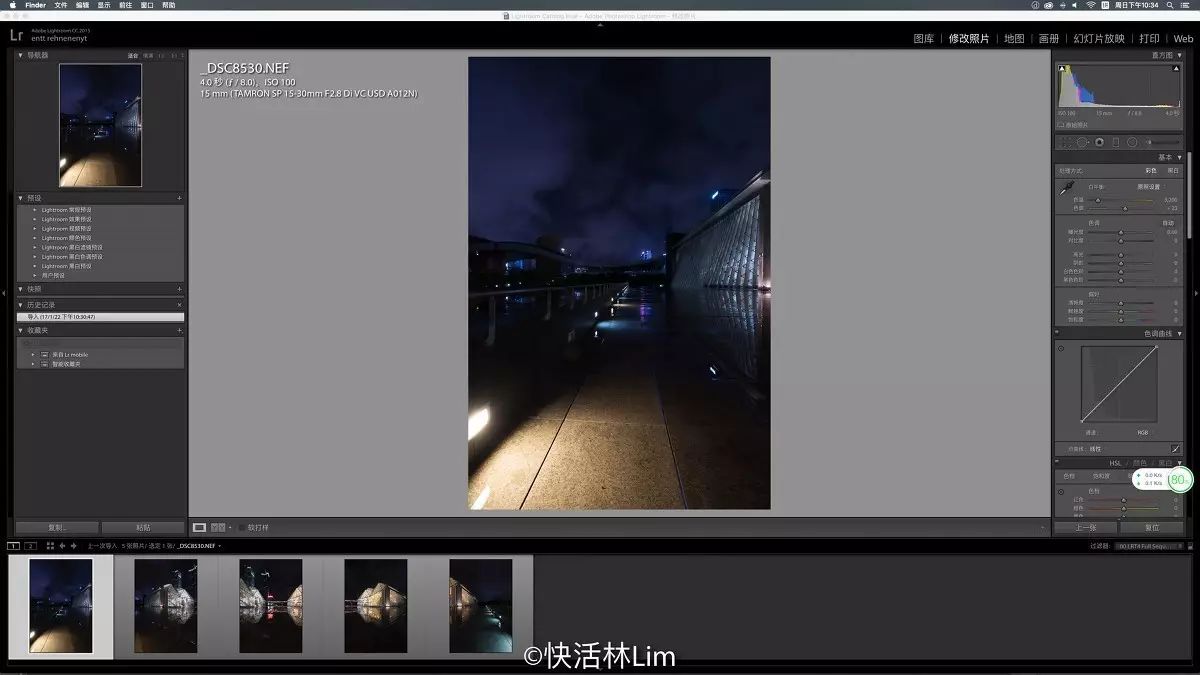
删除色差、启用配置矫正文件,全选五张图片,全选所有设置,同步设置。
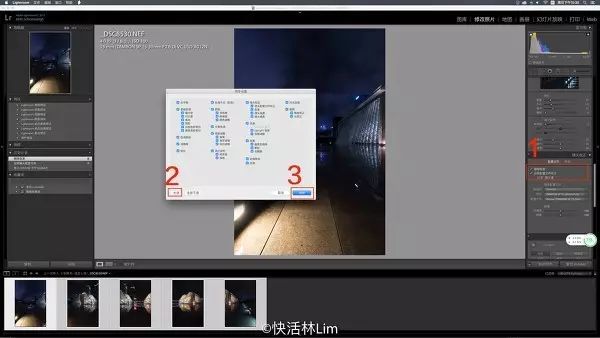
全选五张图片,合成全景图。
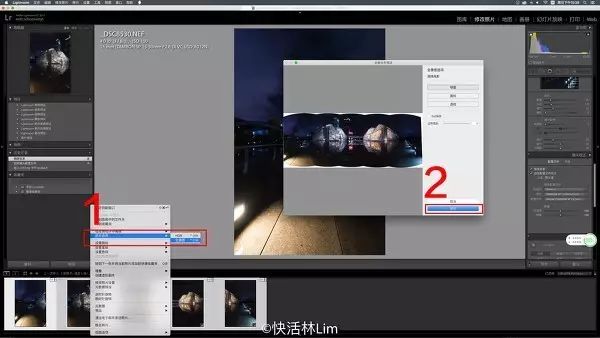
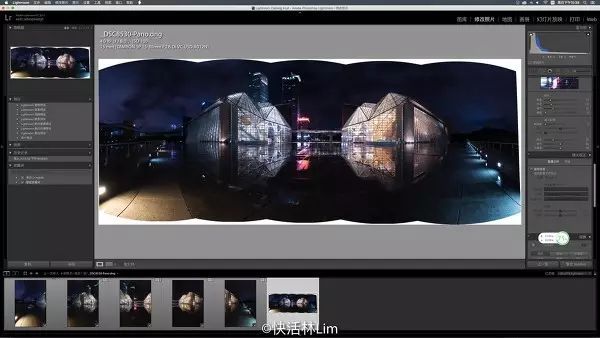
在 lr 里面通过 upright 手动矫正透视基本和对接片进行最基本的调整。
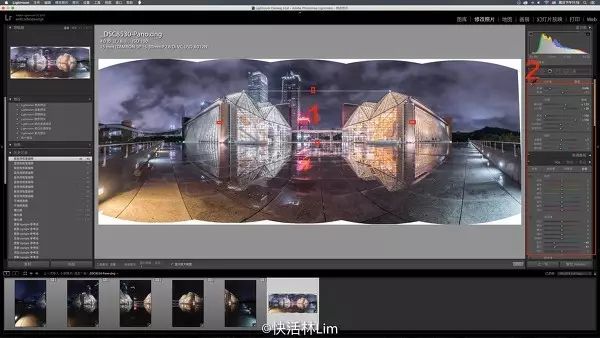
基本的调整完后进入 ps 里精修前,先对片子进行一个分析并形成一个主要的修图思路:
1.对图书馆颜色的还原,色调偏冷
2.对音乐厅颜色的还原,色调偏暖
3.左下角的黄光抢了主题,需要对黄光进行减淡或改成冷色调
4.前期接片不严谨,导致地面有些瑕疵,对地面和天空进行模糊
把接片在 ps 里面当做智能对象打开。
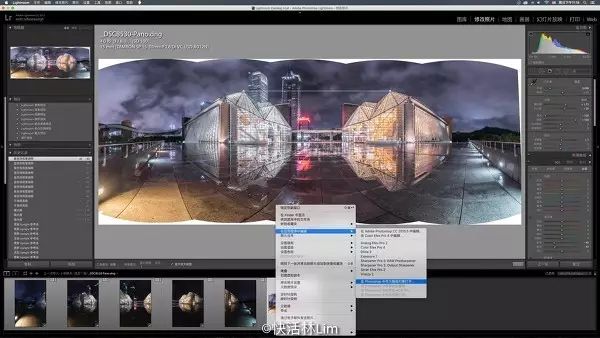
把智能图像在复制一层,在复制的图层上右击,栅格化图层。

双击原来的智能图像,进入 acr,分离色调,给图像的高光部分增加点冷色调,使图书馆偏冷,确定,栅格化图层,并给最上面的图层添加一个白色的图层蒙版。


选择画笔工具,把前景色设置为黑色,选择一个合适的透明度和流量(我一般两个都设置为30 - 40),点击白色的蒙版,然后在画面上刷出底层图层图书馆的冷色调,并盖印图层。
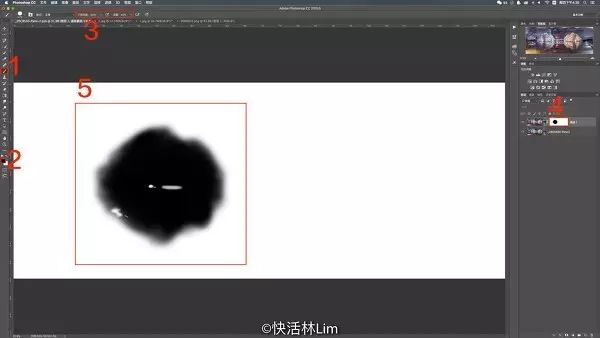

减少广告牌的光污染,通过可选颜色,选择相应的颜色,通过增加相应颜色的补色,来减小他的饱和度,然后把蒙版填充为黑色,前景色设为白色,用笔刷刷过饱和的广告牌(可以适当结合饱和蒙版),然后盖印一层图层。

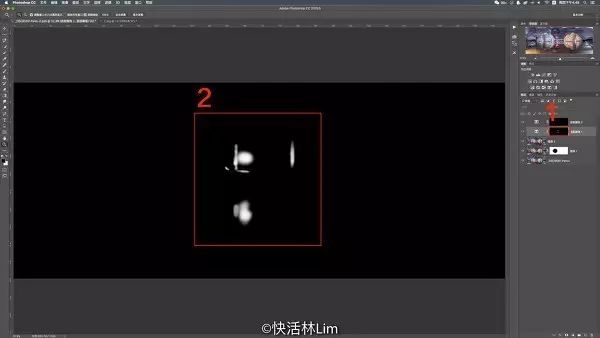

在盖印的图层的基础上用污点修复画笔工具修复镜头产生的炫光和一些污点,然后进行在构图(一个小秘密:不足(透明)的天空可用污点修复画笔工具补上去)。

增强音乐厅的暖色调,把图像用 color efex pro 4 添加一个“天光镜”的滤镜,确定,然后添加一个黑色的图层蒙版,用白色的笔刷刷出音乐厅。
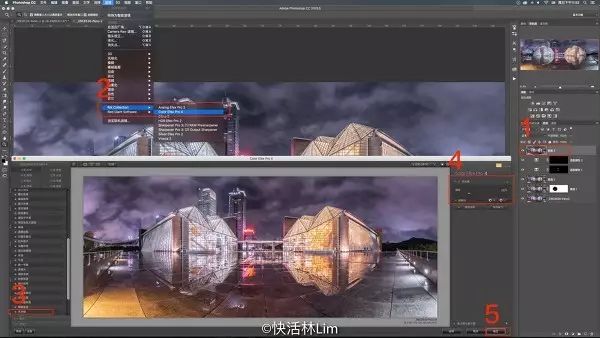

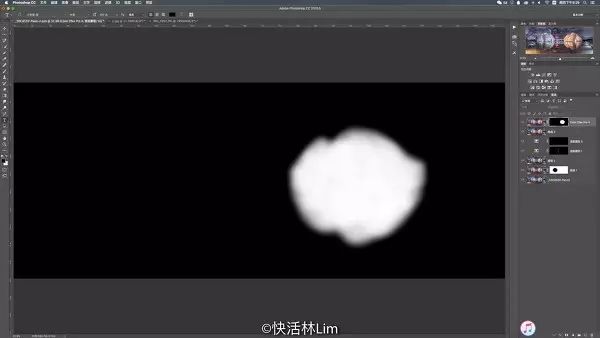
增强图书馆的冷色调,加一个可选颜色的调整图层,在蓝色里面减少黄色,并增加点亮度,再加一个曲线调整图层,增加点蓝色和绿色,然后分别用蒙版擦出图书馆。

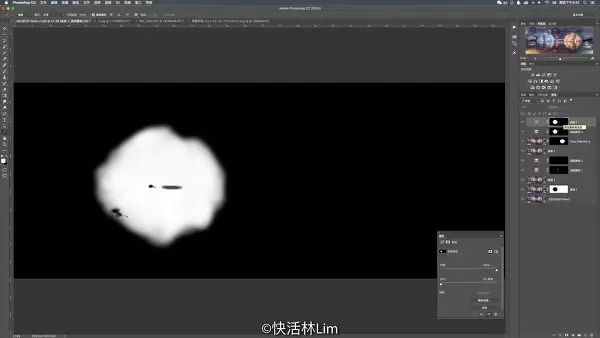
在增加一个曲线调整图层,修正图书馆边缘一些色彩的不纯(颜色改变比较细微),然后蒙版擦出图书馆的边缘。

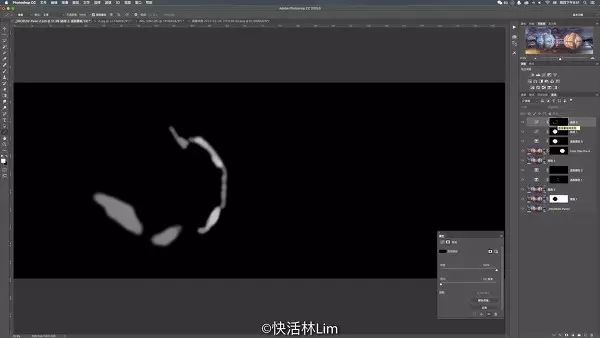
增强一点图像的对比和饱和,先盖印一层图层,再把图像用 color efex pro 4 添加一个“色调对比”的滤镜,确定,然后添加一个白的图层蒙版,用黑色的笔刷刷出地面和天空(刷蒙版时注意天空稍微刷淡一点)。


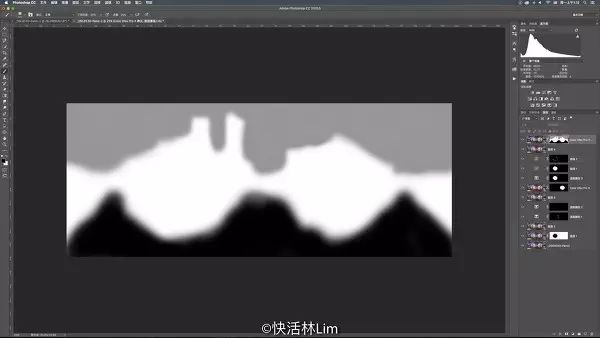
增加色调对比后,建筑的暗部稍微暗了点,所有加个曲线调整图层,稍微增加暗部的亮度,再用黑色笔刷刷出天空及地面。

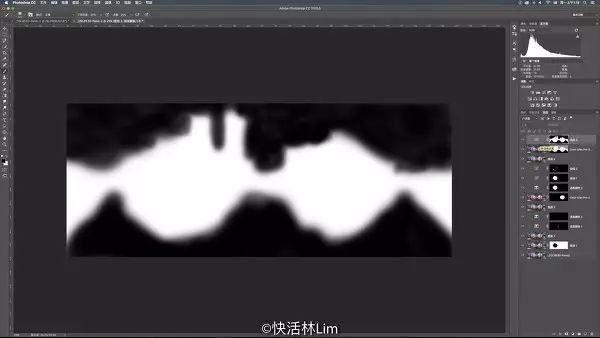
增加色调对比后,音乐厅的黄色显得有点偏红,所有增加一个曲线调整图层,增加点黄色,减少点红色,再用黑色笔刷刷出除音乐厅以外的部分。

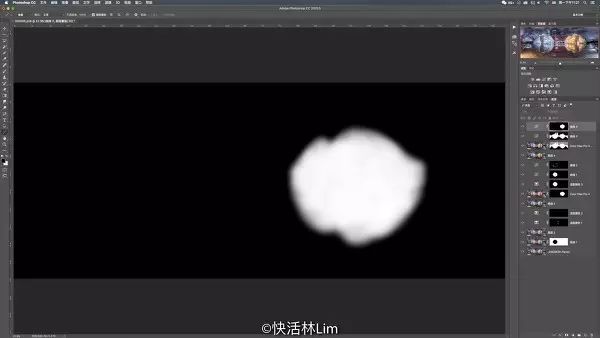
再对音乐厅和图书馆增加点对比,盖印一层图层,把图层的混合模式改为线性光,透明度改低一点(大概 10 %左右),然后添加一个黑色的蒙版,用白色的笔刷刷出音乐厅和图书馆。

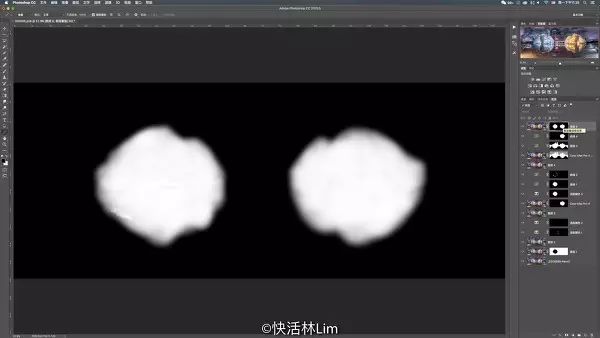
盖印一层图层,把图层转换为智能图像,然后进入 acr 里面调整一下影调和通过 hsl 把天空的紫色变为蓝色,确定。


把智能图像再复制一层,双击复制后的智能图像下的“ camera raw 滤镜”重新进入 acr,通过把 hsl 里的紫色的饱和度拉到 100,来增加天空蓝色的饱和度,确定,然后添加一个白色的蒙版,用黑色的笔刷刷出除天空外,因增加饱和度而发生颜色的改变的地方。

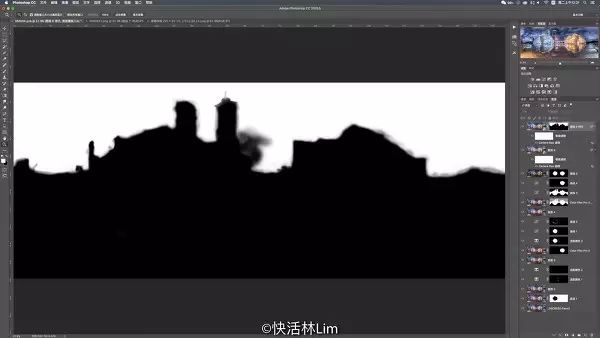
左下角的黄光抢了主题,对黄光进行减淡,增加一个色相饱和度的调整图层,减少黄色的饱和度,并增加点曝光,然后把蒙版填充为黑色,用白色的笔刷刷出左下角的黄光。

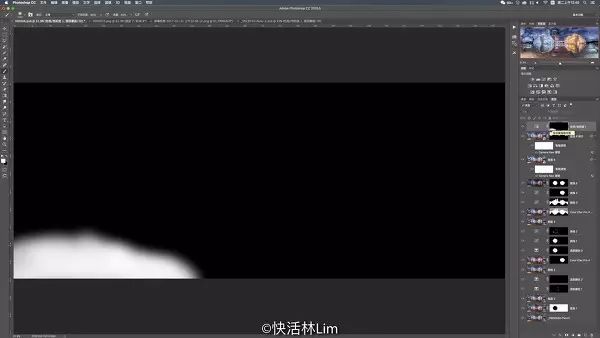
盖印一层图层,把图像用 color efex pro 4 添加一个“淡对比度”的滤镜,确定。
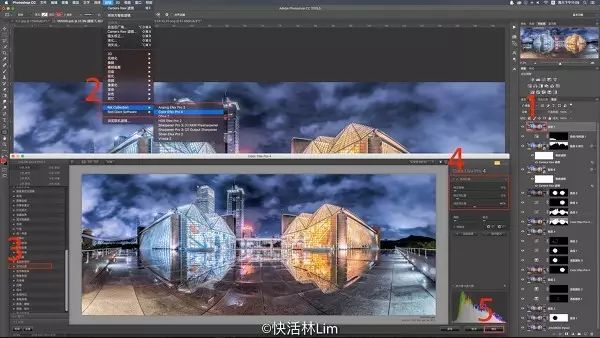
到这里,调色的步骤基本就结束了,只剩下模糊和对地面一些次要因素的变暗。
一般情况下,降噪和锐化这两个步骤要等到所有调整后才进行,但在这里,考虑到只剩下模糊这个主要的步骤,再加上模糊实际上就是降噪,模糊后不会产生噪点,所以在这里先做降噪,锐化。
把图像用 dfine 2 打开,自动降燥分析完后,确定。

锐化,把“ difine 2 ”这个图层再复制一层,滤镜 其他 高反差保留,半径设置为 1 毫米左右,确定,然后把混合模式改为柔光。

盖印一层图层,然后添加一个黑色的蒙版,在这个图层的下方新建一个图层 9,填充为白色。用白色的笔刷, 100 % 的透明度和流量,在最上层图层的图层蒙版上,擦出除主要建筑以外的部分(这部特别重要,注意擦蒙版时要格外小心不要擦到建筑上,我擦了二十多分钟),然后把图层蒙版应用到图层上,最后把白色的图层 9 删除。
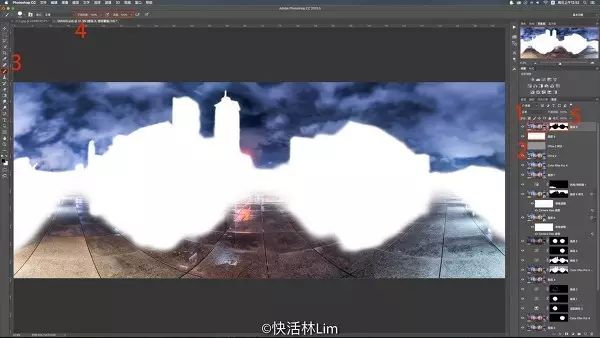
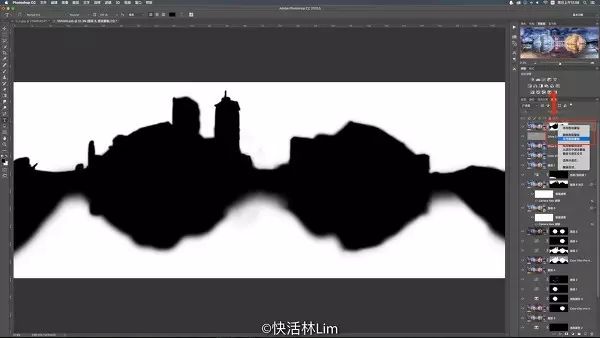
执行滤镜 模糊 径向模糊命令,把数量设置为 30 左右,模糊模式选为缩放,确定,并且再重复模糊 3 - 4 次。

把模糊的图层再复制一层,用“ camera raw 滤镜”打开,分别添加两个径向滤镜在地面左右的亮灯处,分别降低点曝光和饱和,确定,然后添加一层图层蒙版,用渐变工具在图层蒙版填充一个天空为黑色 地面为白色的蒙版。

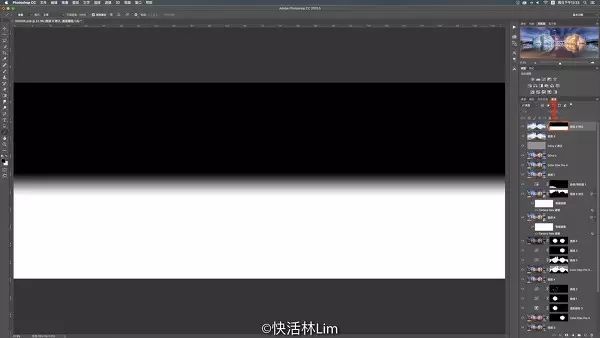
再稍微修缮下地面模糊的过渡情况,把最上层的图层再复制一层,把透明度改低一点。

最后,为了突出主体,盖印一层图层后,进入 camera raw 加个暗角,确定。

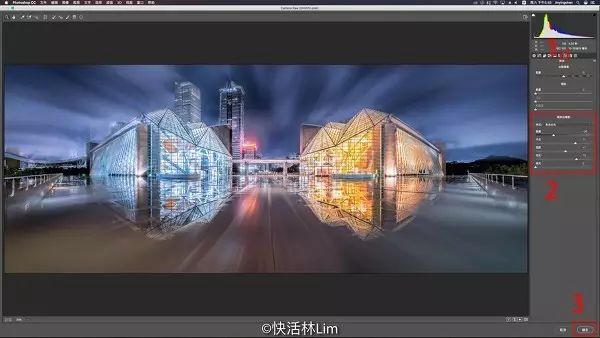
到这里,整个修图过程就结束了,然后就可以保存了。

 ▽
▽
文艺连萌·我们终将改变潮水的方向
▼点击阅读原文,加入我们吧:)














